Введение
Keyhole Markup Language — XML-обозначение для выражения географической аннотации и визуализации в двумерных картах и трехмерных браузерах. KML был разработан для использования с Google Earth, который изначально назывался Keyhole Earth Viewer. Он был создан Keyhole. Inc, который был приобретен Google в 2004 году. Данный формат стал международным стандартом Open Geospatial Consortium в 2008 году.
Google Earth была первой программой, способной просматривать и графически редактировать подобные файлы. Другие проекты, такие как Marble, также начали развивать поддержку KML.
Что такое файлы .KMZ и для чего они нужны?
Этот тип формата используется для хранить географические направления карт и что можно увидеть с помощью специализированных программ в глобальное отображение. Обычно эти файлы содержат широтные и продольные координаты местоположения , персонализированные имена, среди других.
Его основная функция — обеспечить панорамный вид на все или почти все регионы мира, чтобы пользователи могли использовать его в качестве ориентира. Этот тип файла состоит из структуры, основанной на тегах с атрибутами и вложенными элементами. на основе стандарта XML , а также потенциально дополнительные файлы, такие как настраиваемые изображения, 3D-модели, значки и скины .
Все это содержимое включено в декриминализовано пакет Сжатие ZIP , что обеспечивает лучшую совместимость с большинством программ, доступных на рынке.
Как открыть KMZ-файл в Google Maps через браузер?
KMZ-файлы содержат геопространственные данные, которые могут быть открыты в Google Maps. Это может быть полезно, если вы хотите просмотреть маршрут или местоположение на карте, содержащиеся в KMZ-файле. Вот несколько способов открыть KMZ-файл в Google Maps через браузер:
Способ 1: Используйте Google Earth
Google Earth — бесплатный программный продукт, который предоставляет пользователю возможность просмотра мира в 3D. KMZ-файлы могут быть открыты непосредственно в Google Earth, и затем можно легко сохранить данные в Google Maps. Чтобы открыть KMZ-файл в Google Earth:
- Скачайте и установите Google Earth на свой компьютер
- Запустите программу Google Earth
- Перетащите KMZ-файл на открытую программу или откройте файл через меню «Файл» -> «Открыть»
- Местоположение отобразится на карте Google Earth
- Выберите меню «Файл» -> «Сохранить как» и сохранив файл в формате .kml
- Откройте Google Maps и выберите меню «Мои карты» -> «Создать новую карту»
- Загрузить .kml файл, чтобы добавить данные в вашу карту на Google Maps
Способ 2: Используйте Google My Maps
Google My Maps — бесплатный инструмент картографии, доступный через ваш аккаунт Google. Google My Maps позволяет импортировать KMZ-файлы и показать их на карте. Чтобы открыть KMZ-файл на Google My Maps:
- Откройте Google My Maps через ваш аккаунт Google
- Выберите меню «Создание карты»
- Выберите главный меню «Добавить слой» -> «Импорт»
- Выберите KMZ-файл для загрузки
- Местоположение отобразится на карте Google My Maps
Теперь у вас есть два способа, как открыть KMZ-файл в Google Maps через браузер. Выберите подход, который наилучшим образом соответствует вашим потребностям.
Step-by-Step Guide to Opening a KMZ File
Opening a KMZ file is simple with the right tools. Here’s a detailed guide to help you navigate the process:
1. Ensure You Have the Necessary Software:
Google Earth Pro is one of the most popular tools for opening KMZ files. If you don’t have it installed, download and install it from the official Google Earth website.
3. Navigate to the KMZ File:
- Method 1: Drag and Drop
- Locate the KMZ file on your computer using a file explorer.
- Drag and drop the KMZ file directly into the Google Earth Pro window.
- Method 2: Use the File Menu
- In Google Earth Pro, click on the “File” menu located at the top.
- Select “Open.”
- Browse to the location where your KMZ file is saved, select it, and click “Open.”
4. Explore the KMZ Content:
- Once loaded, the content of the KMZ file will be displayed on the map.
- In the “Places” panel (usually on the left side), you can see a list of all the elements from the KMZ file, such as placemarks, paths, and polygons.
- Click on individual items to zoom in and view details or to access any associated descriptions or images.
5. Open KMZ in Google Maps (Alternative Method):
- If you wish to view the KMZ file in Google Maps:
- First, ensure the KMZ file is hosted online.
- In your web browser, go to Google Maps.
- In the search box, type the full URL of the hosted KMZ file and press Enter. For example:
6. Extract KMZ Contents (Optional):
- If you’re interested in viewing the raw KML content or any embedded assets:
- Rename the “.kmz” extension of the file to “.zip.”
- Use a standard decompression tool (like WinZip, 7-Zip, or the built-in utility of your OS) to unzip the file.
- Inside, you’ll usually find a KML file and possibly a folder with assets like images. The KML file can be opened with a text editor to view its XML content.
7. Close the KMZ File:
After you’re done exploring the KMZ file, you can close it in Google Earth Pro by right-clicking on its name or folder in the “Places” panel and selecting “Delete.”
Tips:
- Always ensure your software is updated to the latest version to handle KMZ files properly.
- If you encounter issues opening a KMZ file, it might be corrupted or not formatted correctly. Consider obtaining a fresh copy or checking with the person who provided the file.
Применение: как создать формат KML?
Вы можете открыть файл с данным расширением в «Google Картах». Для этого необходимо разместить его местоположение онлайн, а затем ввести URL-адрес в поисковое поле «Карт Google».
Google Earth была первой программой, которая могла просматривать и редактировать данные файлы, и она по-прежнему остается одним из самых популярных способов для работы с геоданными в Интернете. Открыв веб-страницу, используйте пункт меню «Мои места» (значок закладки) для загрузки файла KML со своего компьютера или учетной записи Google Диска.
Вы также можете открыть файлы с помощью любого текстового редактора (например, Notepad ++). Это позволит увидеть текстовую версию, которая включает в себя координаты, ссылки на изображения, углы наклона камеры и временные метки.
Если вы хотите конвертировать KML в XML, вам не нужно делать конверсию. Поскольку формат на самом деле является просто использует расширение формата KML), вы можете переименовать.KML в.XML, чтобы он был открыт в вашем средстве просмотра XML.
Вы также можете импортировать файл прямо в Карты Google. Это делается на странице Google Мои карты при добавлении контента на новый слой карты. Открыв карту, выберите «Импорт» на любом уровне, чтобы загрузить файл с вашего компьютера или Google Диска. Вы можете создать новый слой с помощью кнопки «Добавить слой».
Также вы можете самостоятельно создать KML-файл и его URL-адрес в Google Картах, предварительно связав URL-адрес вашего файла с помощью http://maps.google.com/maps?q=. Например, чтобы открыть тот же самый адрес, вы можете использовать следующий URL: http://maps.google.com/maps?q=http://mywebsite.com/myfile.kml.
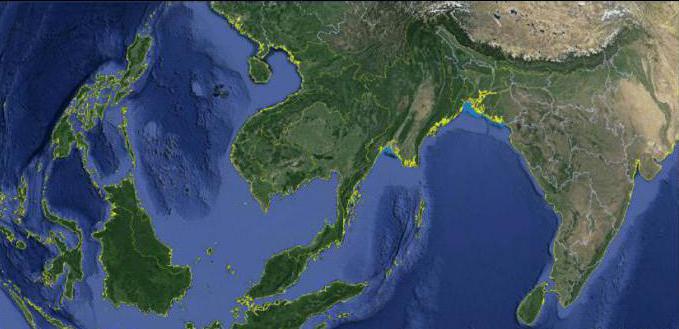
Данная операция работает и для Google Earth — трехмерного плагина просмотра нашей планеты, который можно добавить в веб-браузер.
Список лучших приложений и альтернативных программ для открытия документа с расширением .Kmz без использования Google Планета Земля
Будучи немного странным форматом для большинства людей, необходимо иметь подходящую программу, чтобы можно было открывать эти типы файлов с расширениями .KMZ , в которых вы храните Географические местоположения , которые отображаются на карте , и позволяют идентифицировать и просматривать местоположения по всему миру.
Таким образом, вот небольшой список лучших приложений для открытия и просмотра документов этого типа.
Adobe Photoshop
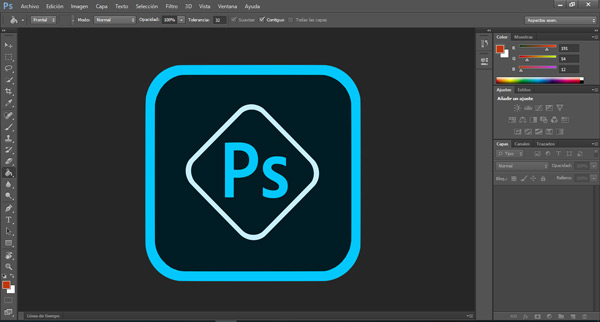
Хотя многие люди не знают в себе всего, что способно делать и реализовывать этот тип программного обеспечения, стоит отметить, что Adobe Photoshop -это программа, совместимая с большое количество форматов , включая KMZ и KML, , которые позволят вам без проблем открывать файлы такого типа с вашего ПК.
Photoshop позволяет создавать и редактировать векторную и растровую графику, создавать 3D-изображения , а главное-дает возможность работать со слоями, что становится отличным преимуществом для вашего пользователи. Это программное обеспечение используется профессиональными фотографами, графическими дизайнерами, художниками, дизайнерами и другими. Идеальная программа для выполнения функций всех видов без особых сложностей.
Global Mapper
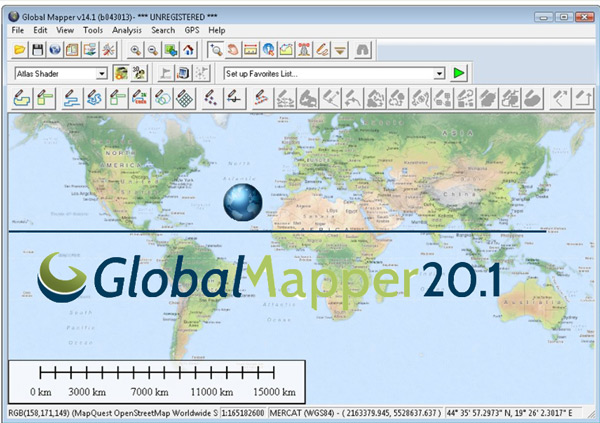
Global Mapper известен как программное обеспечение для обработки данных ГИС, что означает « Географическая информационная система », и то же самое. Он включает в себя все виды картографической и картографической информации, обеспечивая таким образом места по всему миру. Программа, которая была создана в основном для профессионалов и инициаторов в области картографии.
Эта программа поможет сделать ваши карты более наглядными, с инструментами подсчета капель и с большой скоростью, когда загружает векторный файл любого типа, среди его основных преимуществ мы считаем, что Он работает с различными форматами, включая KMZ. Какой Global Mapper станет очень хорошим вариантом для открытия этих типов файлов и их просмотра.
Карты Google
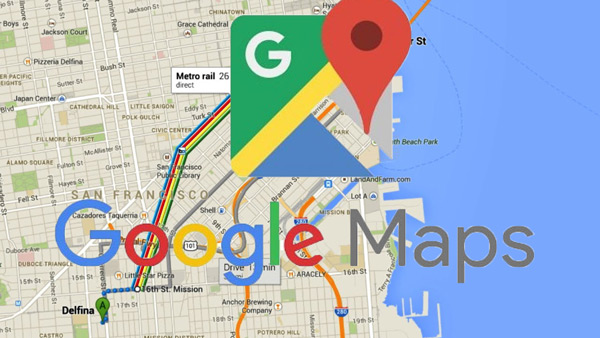
Карты Google , пожалуй, одно из самых известных приложений в мире, которое может открывать файлы KMZ и просматривать карту, содержащуюся в нем. Это приложение, которое было разработано Google и отвечает за предоставление каждому из своих пользователей текущего местоположения , а также за возможность узнать другое конкретное. р>
Довольно продвинутая и специализированная программа в области картографирования. многие пользователи используют ее главным образом для ознакомления с некоторыми маршрутами, а также следуют разными путями, которые ведут вас в определенное место. Таким образом, Карты Google могут использоваться в основном как GPS и доступны как для компьютеров, смартфонов и планшетов.
>
Блендер
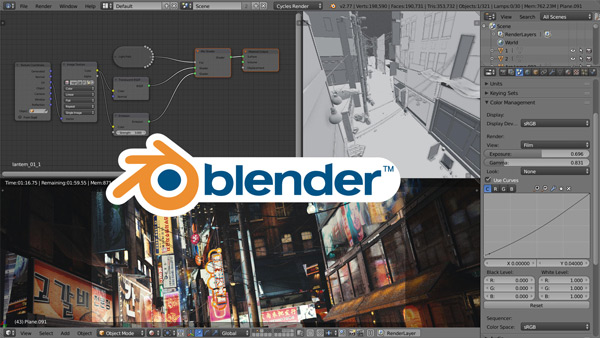
Это полностью бесплатное, которое позволит вам создавать дизайны и мультимедийные файлы и предназначенное для художников и профессионалов . , Blender позволит вам создавать, изменять, выполнять 3D-визуализации или высококачественные видеоролики , а также имеет 3D-движок в реальном времени , с помощью которого вы можете создавать трехмерные материалы.
Кроме того, он поддерживает большое количество форматов, поэтому , Blender становится отличной возможностью, чтобы иметь возможность открывать файлы с расширениями KMZ, программой это поможет вам визуализировать различные места, которые могут храниться в этих файлах. Он доступен для Windows, Linux и Mac.
ArcGIS Desktop
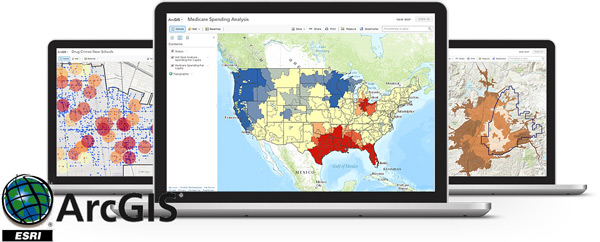
Одна из самых передовых программ на рынке, она способна распознавать любое местоположение . Он отвечает за управление данными, создание снимков, создание профессиональных карт, проведение различных базовых и расширенных анализов, , а также помогает решать реальные проблемы. Программное обеспечение, которое имеет значение для конкурентов и которое каждый день приносит большую ценность для вашей организации, которая пользуется лучшей репутацией в мире.
Среди его основных функций- создание и дизайн карт и 3D-сцен. Поэтому эта программа совместима с файлами KMZ , что делает ее идеальное программное обеспечение, позволяющее открывать файлы такого типа и просматривать и изменять карты, содержащиеся в нем.
Как создать KML-файл
Чтобы создать KML-файл из данных вашей электронной таблицы, выполните следующие шаги:
- Зайдите на сайт batchgeo.com.
- Вставьте ваши данные в большое поле.
- Нажмите «Создать карту».
- Дождитесь завершения геокодирования и нажмите «Продолжить/Сохранить».
- Укажите название и описание, не забудьте указать свой адрес электронной почты и нажмите «Сохранить карту».
- Пролистайте в самый низ страницы, где вы увидите кнопку «Загрузить Google Earth KML» и нажмите её. Готово!
Можете воспользоваться одним трюком по работе с URL-адресом: любой URL-адрес карт BatchGeo, как например, https://batchgeo.com/map/example-map, может быть конвертирован в URL-адрес KML-файла благодаря добавлению «kml» после «map», т.е. чтобы получилось https://batchgeo.com/map/kml/example-map.
У пользователей Pro-версий есть ещё 2 способа экспортировать KML:
- В разделе «Мои карты» возле каждой карты есть кнопка «KML», нажав на которую можно загрузить KML-файл.
- Во время просмотра карты нажмите на свой адрес электронной почты в верхней части окна и и выберите «Экспорт в Google Earth».
Примечание: Если на вашей карте более 500 точек (доступно только пользователям Pro-версий), вам придётся искать KML-файл в разделе «Мои карты».
Как открыть KMZ-файл в Google Maps через мобильное приложение?
Открытие KMZ-файла в Google Maps возможно как на компьютере, так и в мобильном приложении. Рассмотрим метод открытия KMZ-файла через мобильное приложение Google Maps.
- Скачайте и установите приложение Google Maps на свой мобильный телефон.
- Откройте приложение и введите в поиск необходимый адрес, который нужно отметить на карте.
- Нажмите на значок меню в верхней левой части экрана и выберите пункт «Мои карты».
- Нажмите на значок «+» в правом нижнем углу экрана и выберите пункт «Создать новую карту».
- Введите название вашей карты, а затем нажмите на кнопку «Сохранить».
- Нажмите на значок меню в левом верхнем углу экрана и выберите пункт «Импорт».
- Выберите пункт «Выбрать файл» и выберите нужный KMZ-файл в своем телефоне.
- Подтвердите импорт файла и дождитесь его загрузки.
- На экране появится значок новой карты, на которой будут отмечены все точки KMZ-файла.
Теперь вы можете использовать открытый KMZ-файл в приложении Google Maps на своем мобильном устройстве.
Что такое KMZ файлы и как их открыть?
Для открытия KMZ файлов можно использовать различные программы:
- Google Earth — это официальное приложение от Google для просмотра географических данных, включая KMZ файлы. Просто откройте Google Earth, выберите «Файл» -> «Открыть» и выберите нужный KMZ файл.
- Google Maps — популярная онлайн-карта также может открывать KMZ файлы. Просто перетащите KMZ файл на сайт Google Maps или откройте его через «Мои карты».
- GPS-навигационные программы — многие программы для навигации, такие как Garmin BaseCamp или Google Maps Navigation, могут открывать KMZ файлы для использования в навигации.
Также вы можете открыть KMZ файлы с помощью программ просмотра архивов, таких как WinRAR или 7-Zip, и извлечь содержимое KMZ архива. Внутри архива вы найдете файлы KML, которые можно открыть с помощью текстового редактора или специальных программ для просмотра и редактирования KML файлов.
Способы открытия KMZ файлов на Android:
На устройствах Android есть несколько способов открыть KMZ файлы, включая:
1. Google Earth: Гугл Эрт – приложение, разработанное Google, которое позволяет просматривать трехмерные изображения местности и открывать KMZ файлы. Чтобы открыть файл, необходимо установить приложение с помощью Google Play Store, а затем импортировать KMZ файл в приложение.
2. Maps.me: Это бесплатное приложение для навигации, которое также может открывать KMZ файлы. Нужно установить приложение из Google Play Store, запустить его и выбрать «Импорт» в меню. Затем выберите KMZ файл, который хотите открыть, и приложение загрузит его.
3. OruxMaps: Это приложение для навигации, которое также позволяет открывать KMZ файлы. Нужно установить приложение из Google Play Store, запустить его и выбрать «Импорт» в меню. Затем найдите KMZ файл на своем устройстве и выберите его для открытия.
4. Конвертирование в KML файл: Если вы не хотите устанавливать специальное приложение, можно конвертировать KMZ файл в KML формат, который можно открыть с помощью многих приложений, в том числе Google Earth. Для этого нужно использовать онлайн-инструменты или программы для конвертирования файлов.
Теперь, зная эти способы, вы сможете легко открыть KMZ файлы на своем устройстве Android и пользоваться всеми их данными и функциями.
Как открывать и просматривать файлы .KMZ на смартфонах или компьютерах?
Весьма вероятно, что в какой-то момент вы найдете файл .KMZ , либо потому, что вам прислали его для какого-то географического расположения , либо потому, что вы просто достигли его Интернет при поиске справочной геоинформации .
Таким образом, здесь мы объясним, как вы можете визуализировать этот тип формата с компьютера или смартфона , чтобы сделать это, следуя этим методам, которые мы объясним ниже:
На ПК с Windows
Если вы часто используете компьютер с операционной системой Windows , и вы столкнулись с файлом KMZ и не можете его открыть, вы сможете использовать следующее метод, чтобы иметь возможность выполнять этот процесс. Это потребует использования расширения для Chrome под названием «KML, KMZ Viewer with Drive».
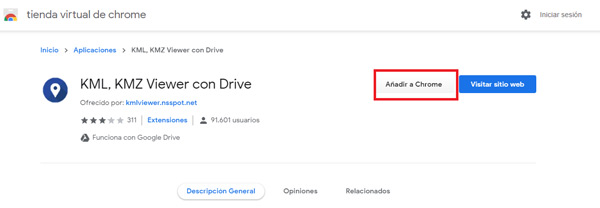
Этот инструмент позволит вам просматривать файлы KML, KMZ, на карте , для этого вы сможете открывать эти форматы с URL-адреса или непосредственно с Google Диска
Важно отметить, что вы найдете это расширение совершенно бесплатно
На компьютерах Mac
Для компьютеров Mac эти файлы KMZ можно открыть через Google Диск , это позволит вам просмотреть местоположения Географические , которые хранятся в файле.
Для этого потребуется выполнить следующие действия:
- Для начала на вашем компьютере должен быть установлен Google Диск .
- Затем откройте Google Планета Земля на своем компьютере.
- Здесь необходимо щелкнуть меню навигации.
- Затем выберите параметр «Импортировать файл KMZ или KML».
- В В новом окне, которое появляется на экране, вы должны выбрать опцию locationLocations •.
- Теперь выберите опцию « Еще» , а затем выберите Google Диск.
- Нажмите на значок Диск и выберите аккаунт.
- Наконец, выберите файл , чтобы его можно было просмотреть.
На мобильных телефонах Android
Возможность открывать эти файлы KMZ или KML на устройстве Android возможна, однако можно упомянуть, что невозможно открыть его непосредственно из внутренняя память или SD-память устройства Android, не имеет значения, если на вашем мобильном устройстве установлено приложение Google Maps или Google Планета Земля.
К сожалению, вы не можете открыть этот тип формата таким образом. Но здесь мы покажем вам, как легко и быстро открыть эти файлы с вашего компьютера, для этого вам необходим ПК.
- В этом случае мы будем использовать Карты Google на вашем компьютере.
- В первую очередь вам нужно будет “Войти” в Карты Google .
- Вам потребуется доступ к “Моим сайтам”.
- Теперь вам нужно будет нажать ” Создать карты ».
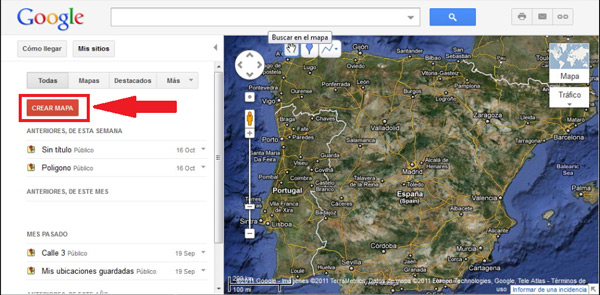
Здесь вы должны выбрать вариант «Импорт», для поиска файла KMZ , который вы хотите просмотреть со своего устройства Android. . strong> Имейте в виду, что вы можете попробовать эти шаги из собственного терминала, но для этого рекомендуется использовать браузер Opera Mini . Процесс может быть немного более утомительным и сложным, но в любом случае он может работать на вас.
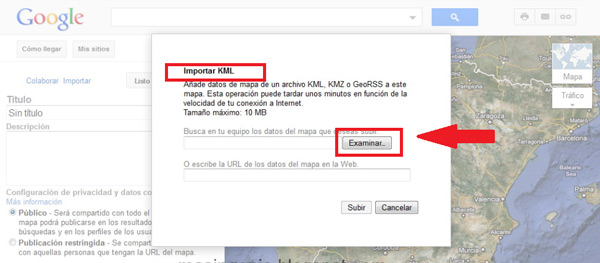
- Как только вы импортировали файл KMZ в Карты Google со своего компьютера, вы можете выйти.
- Теперь, используя ваше мобильное устройство Android , вы перейдете в приложение Google Maps, если его у вас нет, вы можете загрузить его из «Google Play».
- Здесь вам нужно будет ввести свои данные, чтобы войти в свою учетную запись Google Play.
- Выберите значок «Слои». .
- Затем выберите «Больше слоев».
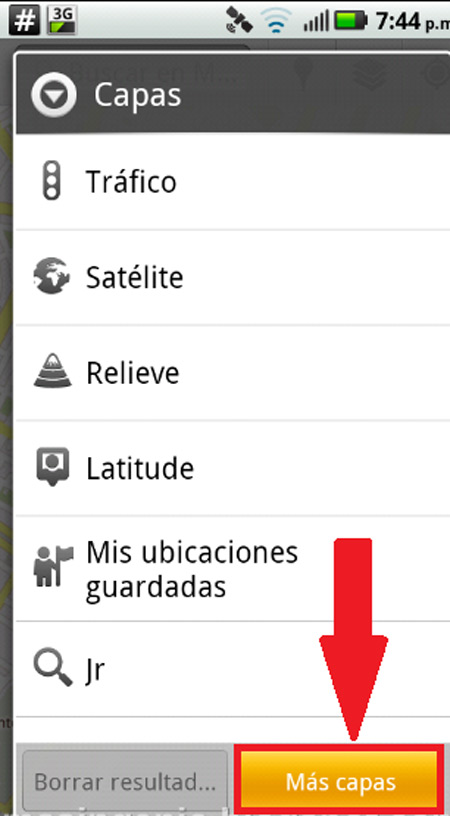
Выберите вариант “Мои слои” , и там вы увидите файл KMZ , который вы ранее загрузили с ПК.
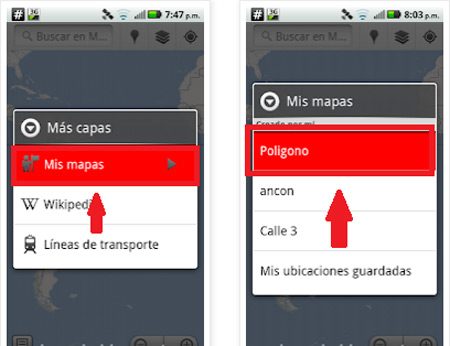
На устройствах iPhone с iOS
В случае мобильных устройств iPhone вы можете открыть этот тип файла KMZ через Google Планета Земля, для этого потребуется что вы выполните следующие действия:
Для начала вы должны открыть приложение «Google Планета Земля» на вашем iPhone или iPad , если вы этого не сделаете. Вы можете загрузить его из App Store .
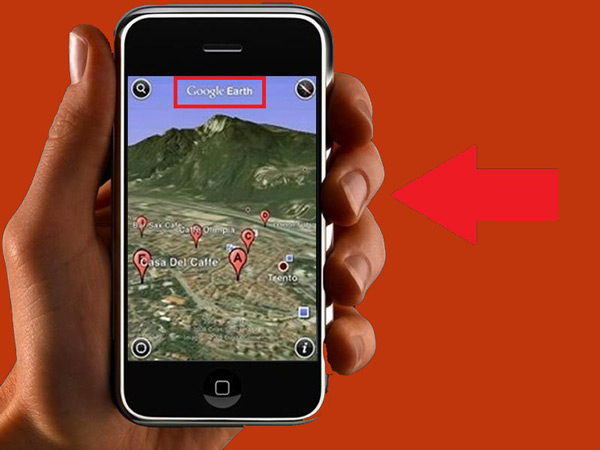
- Когда вы вошли в приложение, вам нужно нажать на три строки , расположенные в правом верхнем углу.
- Затем выберите вариант «Мой сайты. »
- Теперь нажмите « Импортировать файл KML » внизу.
- Выберите файл KML вы хотите открыть.
- Чтобы вернуться на карту и увидеть импортированный файл KMZ , нажмите «Стрелка назад».
Вопрос-ответ:
Как открыть файл KMZ в Google Maps?
Для открытия файла KMZ в Google Maps необходимо перейти на сайт Google Maps и нажать на кнопку «Мои карты». В меню выбрать «Import map» и выбрать файл KMZ. Карта будет загружена и отображена на экране.
Могу ли я открыть файл KMZ на мобильном устройстве?
Да, вы можете открыть файл KMZ на мобильном устройстве. Для этого нужно запустить Google Maps на устройстве и перейти в раздел «Мои карты». Затем нужно нажать на кнопку «Import map» и выбрать файл KMZ.
Могу ли я добавить свои собственные данные в файл KMZ?
Да, вы можете добавлять свои собственные данные в файл KMZ. Для этого нужно использовать специальное программное обеспечение, которое позволяет редактировать файлы KMZ. Например, вы можете использовать Google Earth или другие программы для редактирования KMZ-файлов.
Как создать файл KMZ для Google Maps?
Для создания файла KMZ для Google Maps необходимо использовать специальное программное обеспечение, такое как Google Earth. В Google Earth нужно создать кастомизированную карту, добавить в нее необходимые данные и сохранить ее в виде файла KMZ. Затем этот файл можно будет загрузить в Google Maps.
Какие данные могут быть добавлены в файл KMZ?
Файл KMZ может содержать различные данные, например, информацию о маршрутах, метки на карте, географические объекты, 3D-модели и т.д. Количество и тип данных, которые можно добавить в файл KMZ, зависит от используемого программного обеспечения.
Как найти доступный файл KMZ для Google Maps?
Вы можете найти доступный файл KMZ для Google Maps, используя поисковую систему Google. Для этого нужно ввести запрос в форму поиска, связанный с нужной вам темой, и добавить слова «KMZ» и «Google Maps». Например, «Карта московского метро KMZ Google Maps».
Могу ли я использовать файл KMZ в своем проекте?
Да, вы можете использовать файл KMZ в своем проекте, если это не запрещено правообладателем. Обычно файлы KMZ распространяются либо с открытой лицензией, либо с разрешения правообладателя. В любом случае, вам необходимо связаться с правообладателем, чтобы уточнить условия использования.
Как открыть KMZ в Google Maps
Для того чтобы открыть KMZ-файл в Google Maps, необходимо выполнить несколько простых действий.
После загрузки файла на карту появится новый слой, который можно будет использовать наравне с другими слоями и добавлять дополнительные данные.
В некоторых случаях может возникнуть проблема с открытием KMZ-файла в Google Maps. В таком случае рекомендуется проверить, чтобы версия браузера была актуальной, или воспользоваться другим браузером. Также возможно, что файл содержит ошибки или несоответствия формату, в таком случае необходимо проверить файл на наличие ошибок и исправить их.
В целом, открытие KMZ-файла в Google Maps не представляет больших сложностей и может быть выполнено даже начинающим пользователям.

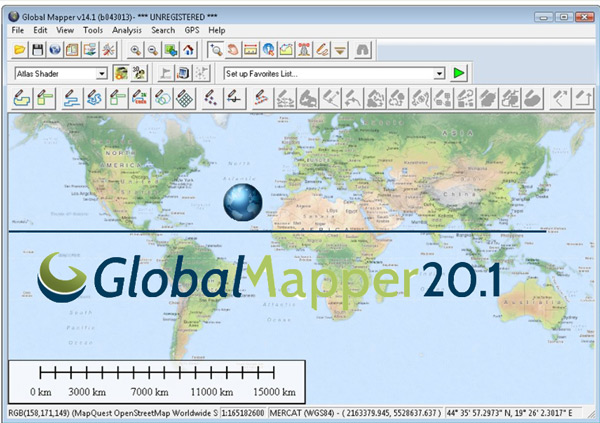







![Файл kmz: как открыть файл .kmz? [шаг-за-шагом]](http://lakfol76.ru/wp-content/uploads/b/8/e/b8ef817e07d3da60ee57b36b03925837.png)




















